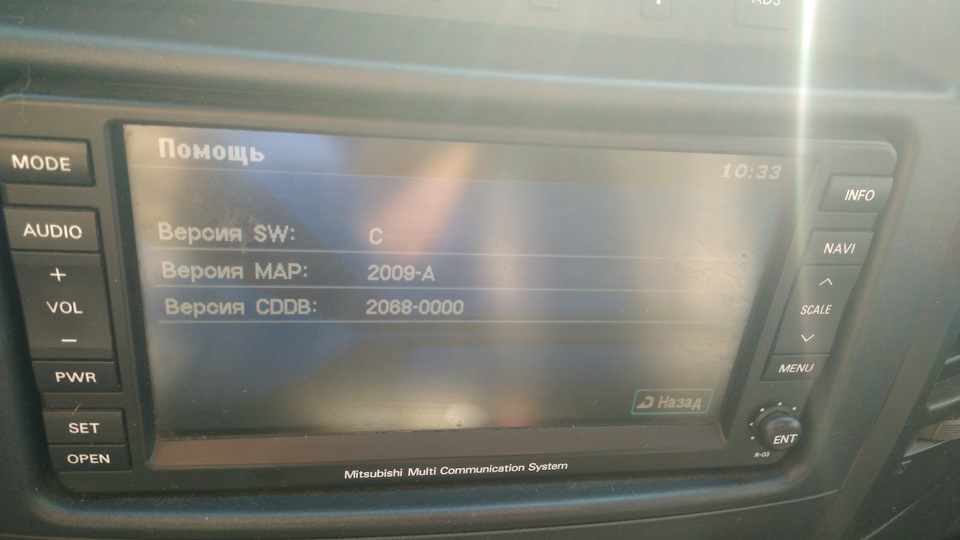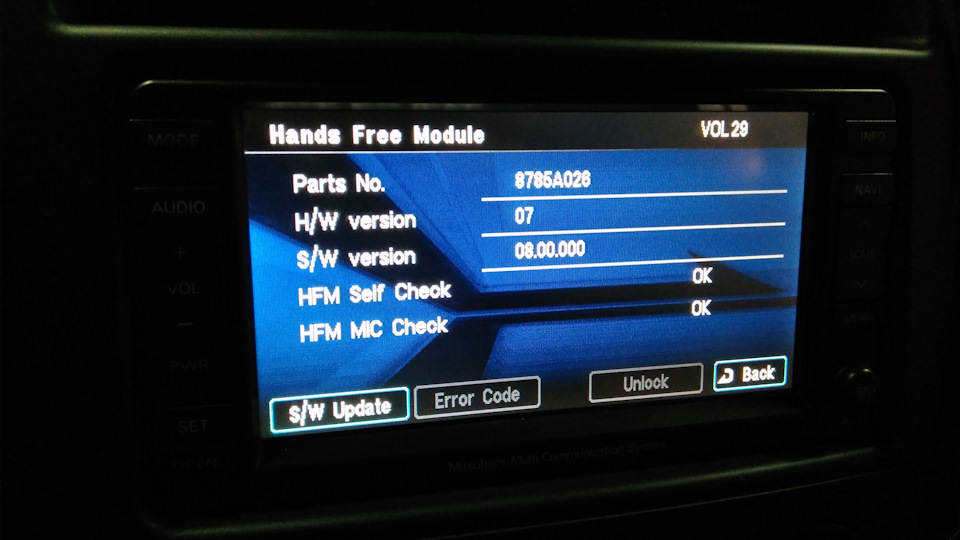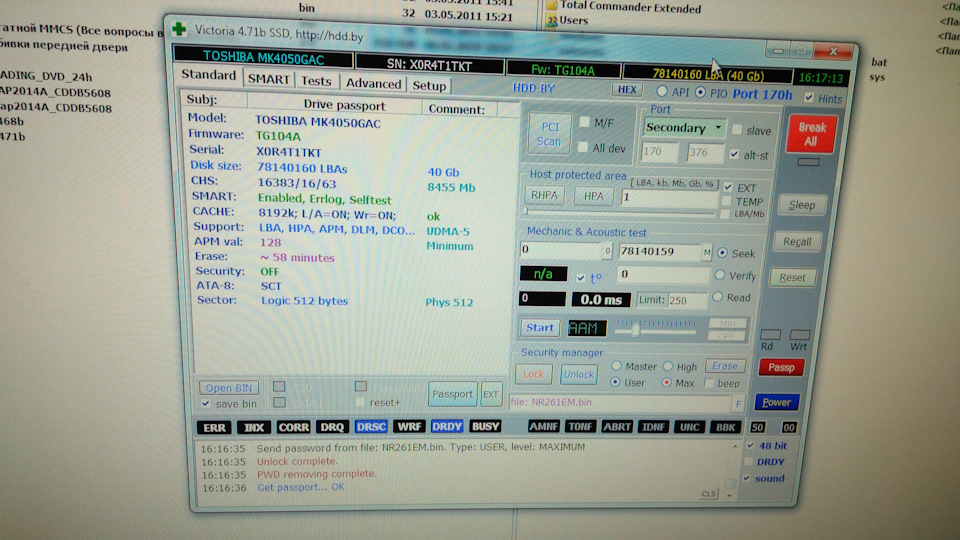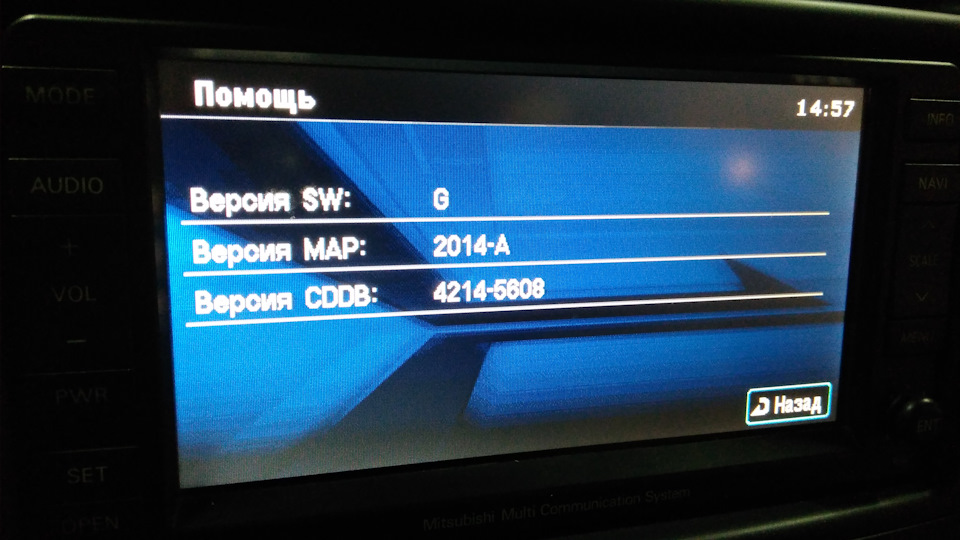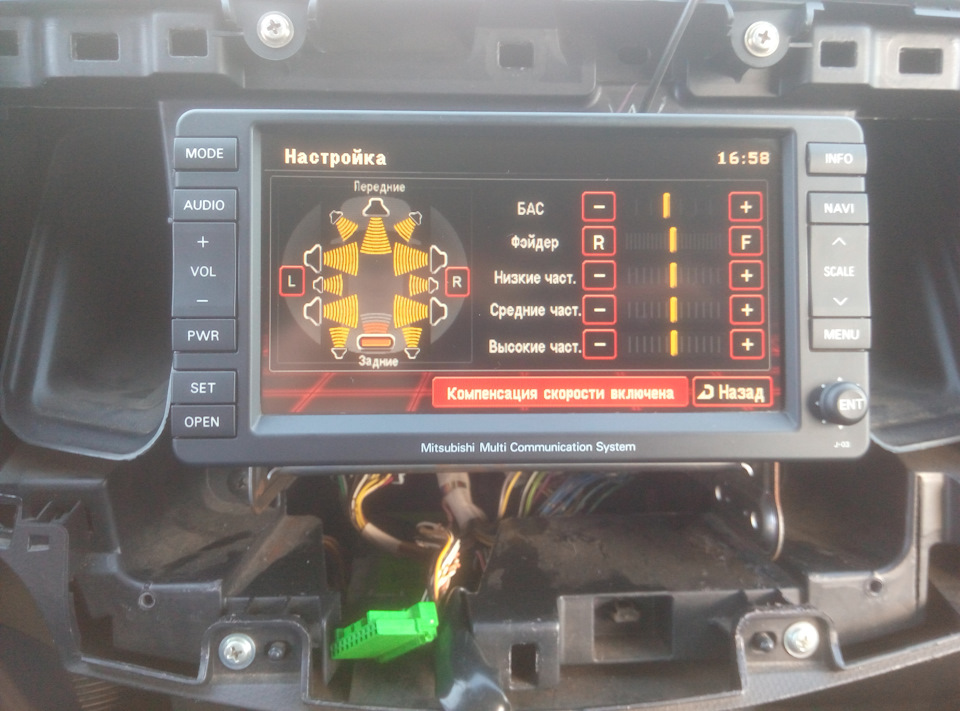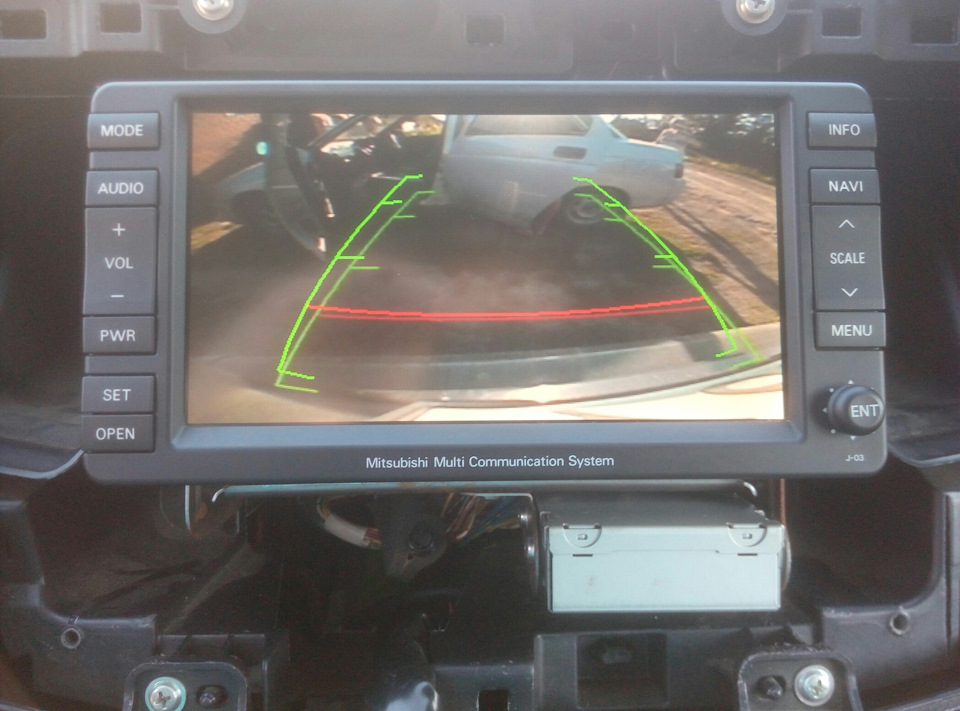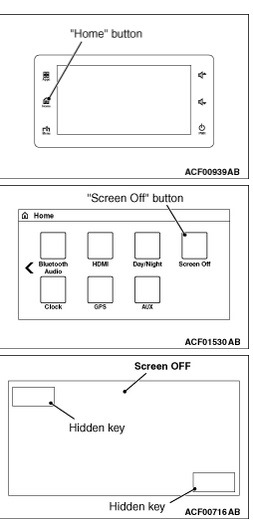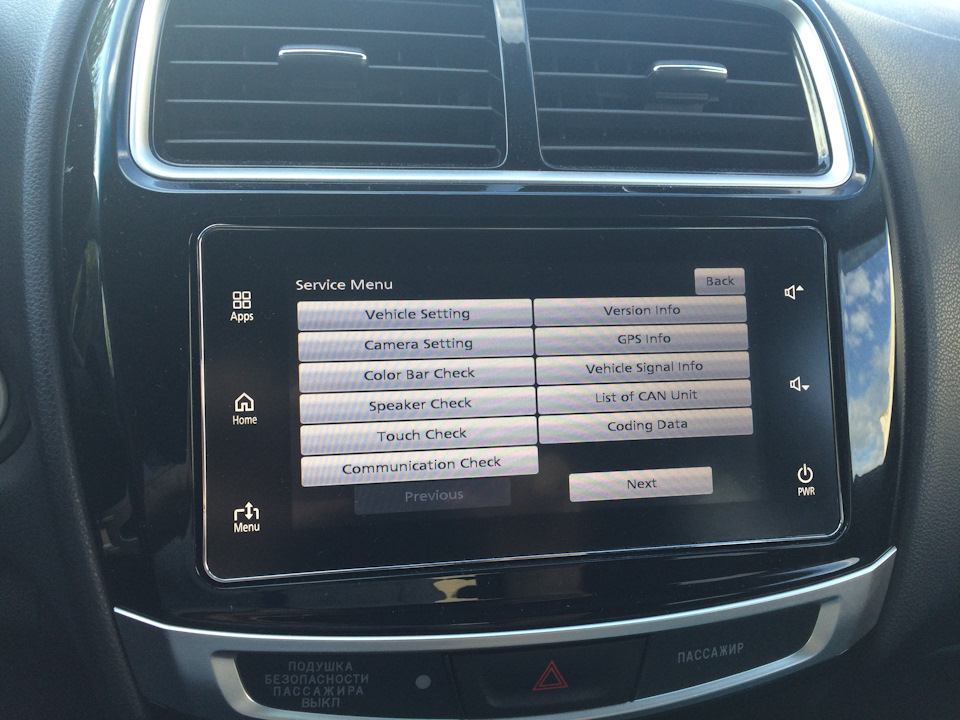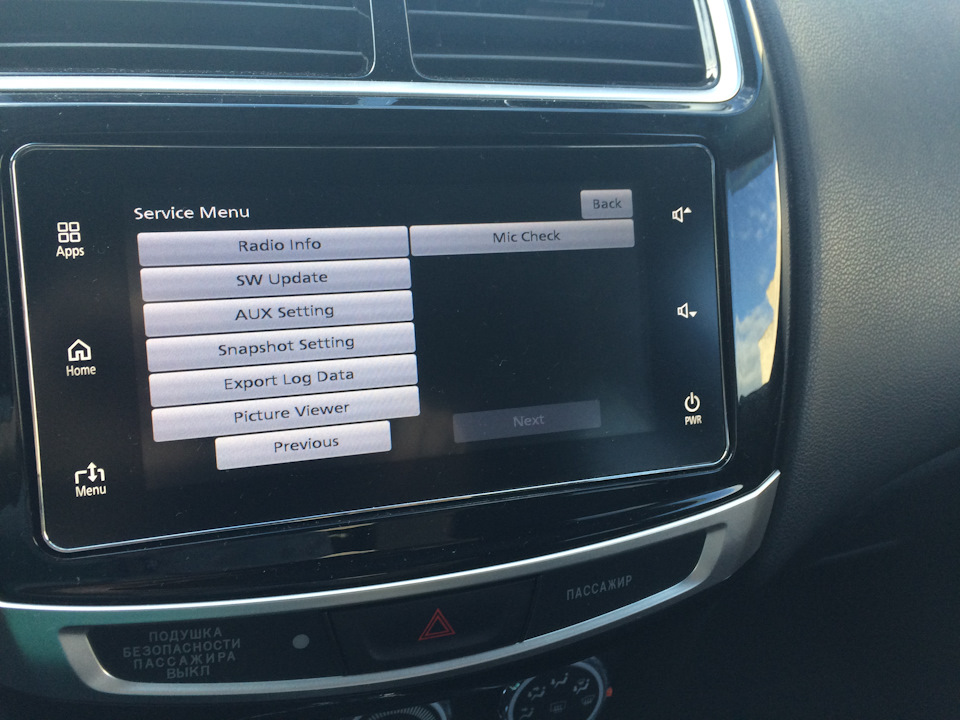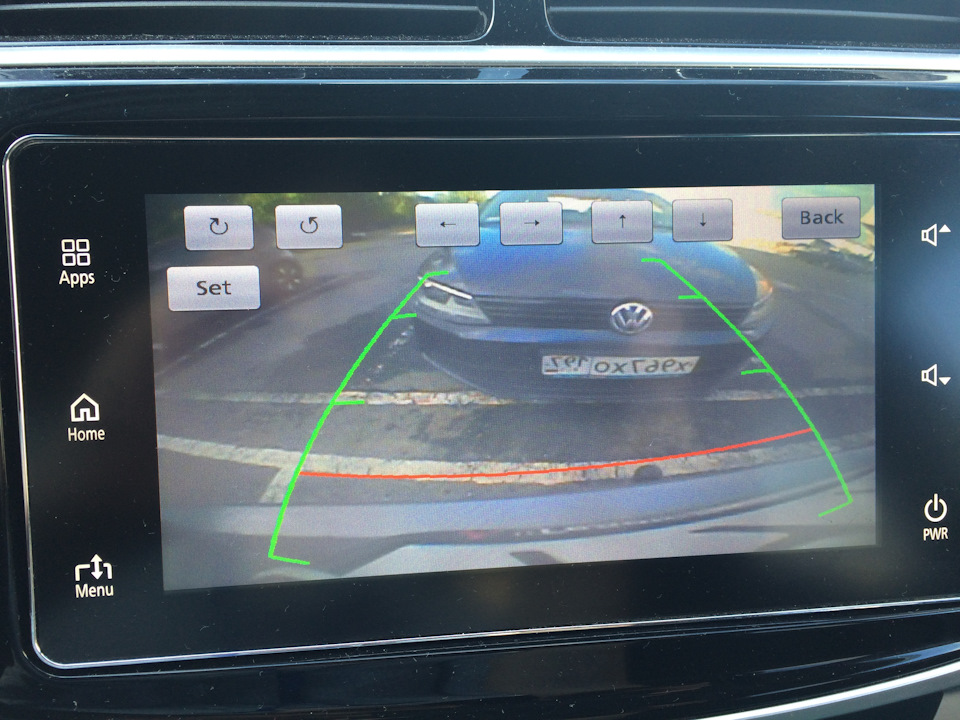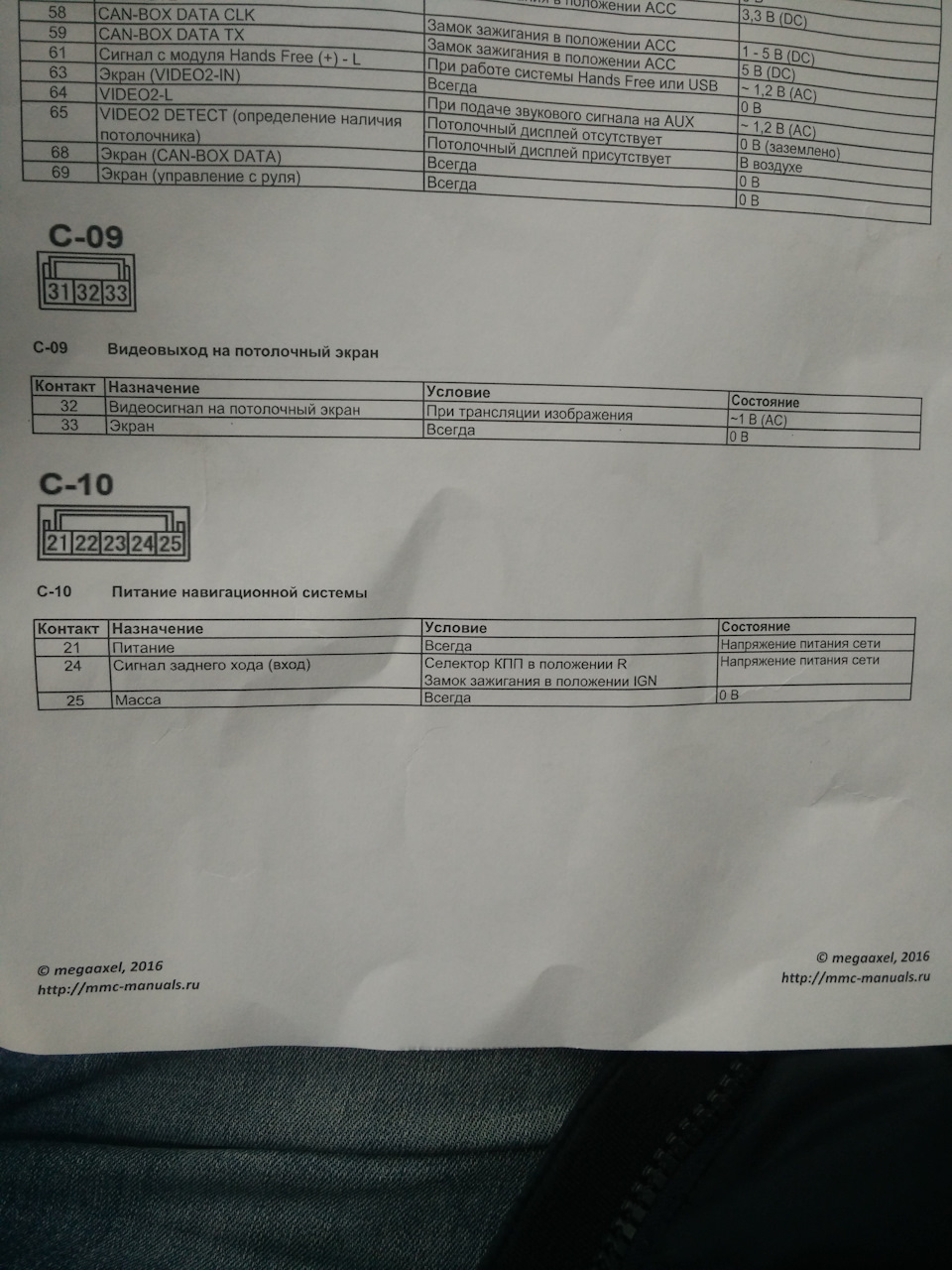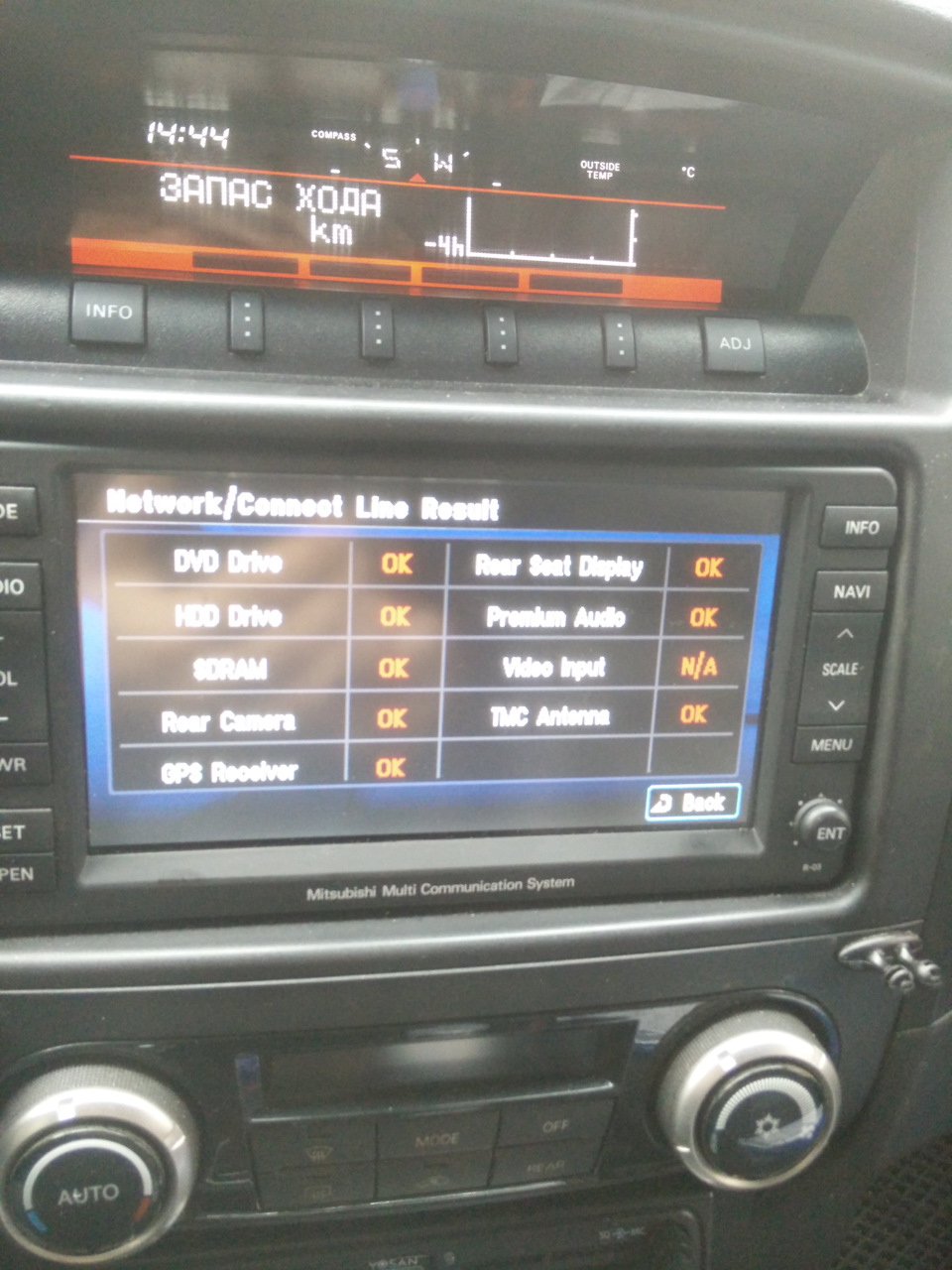mmcs r 03 сервисное меню
Обновление прошивок MMCS R-03 и Hands Free модуля
Я немного не в тренде, все меняют голову на андройд и я бы тоже с радостью поменял, но пока нет лишних 20к на это, поэтому решил выжать всё, что можно из штатной системы. В общем-то ничего нового не придумал, все уже давно сделано и переделано, пользовался готовыми решениями, поэтому просто накидаю ссылок на мануалы и опишу результат. Вдруг кому ещё пригодиться…
Началось всё с темы на аут-клубе FAQ по штатной MMCS (Все вопросы в одной теме) по началу руководствовался ей, но оказалась, что информация в шапке местами устарела и есть ресурсы с более актуальной информацией.
Для полного обновления нужен был переходник с IDE 2.5 на IDE 3.5 купить такой раритет в оффлайне уже кажется нереально, тут на помощь, как всегда, пришли китайцы, на aliexpress нашелся аж за 95р ru.aliexpress.com/item/T-…onverter/32244871175.html
Ехал он почти два месяца, но все таки приехал.
Можно приступать к обновлению, у меня была установлена версия ПО «C» и карты 2009 года, т.е. ПО никогда не обновлялось (версию можно посмотреть нажав кнопку INFO и выбрав пункт «Помощь»)
Версия ПО модуля Hands Free такая же древняя — «08.00.000», её можно посмотреть в сервисном меню (нажать SET+NAVI на несколько секунд и выбрать пункт Hands Free Module)
Начал с обновления MMCS, вся подробная информация есть в общей теме по устройству «MMCS NR-261 (HDD+DVD) (R, C, E, J, N, P)»
Обновлял через снятие HDD по инструкции «Обновление MMCS через жёсткий диск»
Скачал полный образ с последней прошивкой версии «R-03
И там же скачал модифицированный файл прошивки: LOADING.KWI R-03
Со всем этим поехал в гараж, где у меня есть древний комп с IDE разъемом.
Извлек HDD из MMCS:
И подключил пациента к компу:
Дальше всё по инструкции, разблокировал с помощью Victoria, для разблокировки подошел файл NR261EM.bin от русской почему-то не прокатил.
Затем сделал бэкап диска acronis’ом на всякий случай и им же залил скачанный образ с новой прошивкой (но можно было просто распаковать файлы с архива).
На третьем разделе HDD нашел файл LOADING.KWI и заменил его модифицированным, в инструкции еще рекомендуют удалить файлы с четвертого раздела (там распакованная прошивка), но я не стал этого делать.
Установил HDD обратно в магнитолу, включил. Далее надо было инициализировать новую прошивку, для этого либо скинуть клемму, либо в сервисном меню выбрать Versions Indication, затем зажать на 4 сек. аппаратную кнопку MENU в открывшемся меню выбрать пункт HDD Load и дождаться окончания процесса, сделал по второму варианту.
После чего обновил модуль Hands Free, общая тема по устройству «Hands Free Module & USB Box»
При обновлении использовал «Инструкция по обновлению Hands Free Module через MMCS»
Записал на флешку самую последнюю версию «19.00.000» скачать можно тут «Обновление для модуля Hands Free, v.19.00.00 (8785A084)»
Все прошло как по маслу.
Что за зверь MMCS J-03 / 04? Часть 2.
Продолжение поста, начало здесь.
При установленном CAN-модуле нам становятся доступны расширенные настройки бортовых системам автомобиля и просмотр сервисной информации. Очень подробно о CAN-модуле написано у Сергея KSW.
После прошивки появляется возможность отображения времени в 24-х часовом формате.
MMCS J-03 работает как с простой аудиосистемой (6 динамиков), так и с аудиосистемой RockfordFosgate.
Независимо от типа аудиосистемы и наличия CAN-модуля владельцу доступны все звуковые настройки.
У меня стоит 222-й усилитель от Pajero-4, поэтому динамиков и настроек чуть больше, чем в случае с простым усилителем звука.
Камера заднего вида работает в штатном режиме. На двойные линии парковки на фото не обращайте внимание, подробнее об этом я писал ранее.
Из остального — кнопки на руле и AUX работают.
Bluetooth работает только с оригинальной японской приблудой, которая мне не попадалась.
С англоязычными блютуз-блоками старого образца (004/010) эта магнитола не работает.
Блоки Bluetooth+USB / USB нового образца с данной магнитолой не работают, возможность работы с ними появляется только у J-05/06.
При установке внешнего медиаплеера посмотреть видео не получится, опять-же из-за разных систем цветности — изображение будет сильно искажено и будет дергаться.
Данный вариант подходит для R-01-03 и возможно для Е-серии (но это не точно). Довольно подробно об этом расписано у DokBrown.
Кроме музыки появится возможность смотреть видео с USB, для этого придется заменить AUX на AUX+VIDEO.
А если вдруг вы хотите смотреть видео с внешнего носителя в движении, то еще придется докупить японскую приблуду, которая позволяет это сделать. Я себе прикупил такую для экспериментов.
Более подробно про нее у меня написано в этом посте.
Если при работе магнитолы в меню отсутствует иконка AUX, то для для этого нужно посадить на массу один провод (на фото — оранжевый с белой полоской). Цвет может отличаться в зависимости от артикула переходной проводки.
Ну и фото без иконки АУКС и с ней (нижний ряд). Там на японском, но суть не меняется.
Садим провод на массу и вуаля.
Ну вот вроде и все, спасибо, что дочитали до конца. Выводы для себя делайте сами.
Если что-то упустил — поправьте, будут вопросы — задавайте.
Сервисное меню Mitsubishi Connect. Настройка задней камеры.
С момента установки Mitsubishi connect, столкнулся с тем что при парковке задним ходом штатная камера не совсем корректно отображает линии парковки (красная линия смещена за бампер, зеленые вправо). Для решения такой проблемы на ГУ MMCS W12-W15 нужно было зайти в сервисное меню и там выбрать тип авто после чего линии корректно отображались (более подробнее расписывал NikiTim в своем бортжурнале). Но проблема у меня заключалась в том, что Connect система новая и как зайти в ее сервисное меню мало кто знает.
Итак, чтобы попасть в меню:
1. На магнитоле нажимает кнопку Home (Средняя с левой стороны);
2. Переходим на второй экран иконок и нажимаем кнопку выключения дисплея;
3. Жмем и удерживаем «виртуальную» кнопку в левом верхнем углу экрана не менее 3-х секунд;
4. Не отпуская «виртуальную» кнопку по п. 3 нажимаем на «виртуальную» кнопку в правом нижнем углу экрана удерживаем ее не более 1-ой секунды;
5. Отпускаем обе кнопки и оказываемся в сервисном меню.
После входа в меню меня интересовал пункт: «Vehicle Setting» (Установка типа авто), кстати именно в этом меню можно выбрать язык самого Connecta. Здесь меня ждал облом т.к. интересующий меня тип авто (а именно 3X45) был не активен.
Особо не расстроившись я полез в следующее меню «Camera Setting» (настройка камеры), где можно подвинуть линии так, как удобно. В своем случае я задрал красную линию разметки максимально вверх и параллельно заднему бамперу, а зеленые линии выставил по центру.
Помимо описанных мною функций в меню существуют следующие разделы:
Vehicle Setting (Тип авто);
AUX Setting (Настройки AUX);
Touch Check (Проверка экрана на нажатия);
Version Info (Версия прошивки);
Communication Check (Проверка соединения);
Vehicle Signal Info (Информация о подключении к авто);
Color Bar Check (Проверка цветопередачи);
Speaker Check (Проверка динамиков);
GPS Info (Информация GPS);
List of CAN Unit (Настройка CAN);
Coding Data (Кодирование данных);
Camera Setting (Настройки камеры);
Radio Info (Информация по радио модулю);
Snapshot Setting (Настройка скришотов);
SW Update (Обновление системы);
Export Log Data (Экспорт журнала ошибок);
Picture Viewer (Просмотр скриншотов);
Mic Check (Проверка микрофона);
HDMI Setting (Настройки HDMI);
Error Log Data (Данные журналажурнала ошибок);
Phone Function Unlock (Разблокировка функций телефона).
Надеюсь мой пост, кому-нибудь окажется полезным.
FAQ по штатной MMCS (Все вопросы в одной теме)
Никакие переходники IDE-SATA или IDE-USB не помогут. После разблокировки можно подключать любым способом.
ДРУГУЮ НАВИГАЦИЮ и КАРТЫ поставить НЕЛЬЗЯ!
Почему? Читать здесь >>>
Характеристики
Справочная информация
Обновить свою версию, можно двумя способами:
1. Через CD(DVD)-диск
1.2. Если Вы хотите «сделать сами» обновление, тогда Вам придется приложить небольшие усилия для этого.
1.2.1. Если Вам надо обновить полностью программу с картами, CDDB и т.д., тогда воспользуйтесь пунктом № 2 ( через съем HDD (жесткого диска) из MMCS и его разлочки).
1.2.2. Если Вам надо обновить только версию программы (с одной версии на другую), т.е. LOADING.KWI, тогда смотрите пункт № 1.3.
P.S. к пункту 1.3. Если Вы вставите диск и система будет Вас спрашивать обновить, то Вы нажимайте «No» и после перезагрузки тоже (после перезагрузки системы, CD-диск можно, кстати вынуть). Вам надо только через сервисное меню обновить.
Обновлять надо постепенно, т.е. если у вас 1-я версия, надо сначала обновить до 2-й и далее.
2. Через съем HDD (жесткого диска) из MMCS и его разлочки
Коды для разлочки
RM B2BAB3BCB0DFACBEB1BBBEDFB1ADD2CDC9CE AD B2DFB19E8996DFAA8C9A8DDFDF
EM и EMR B2BAB3BCB0DFACBEB1BBBEDFB1ADD2CDC9CE BA B2DFB19E8996DFAA8C9A8DDFDF
JM B2BAB3BCB0DFACBEB1BBBEDFB1ADD2CDC9CE B5 B2DFB19E8996DFAA8C9A8DDFDF
UM B2BAB3BCB0DFACBEB1BBBEDFB1ADD2CDC9CE AA B2DFB19E8996DFAA8C9A8DDFDF
Еще один способ разлочки >>>
Чтобы винт больше не лочился нужно следующее
1. Через флоппи >>>
2. Из под Windows >>>
Р усская MMCS
Список наиболее полезных вещей для владельцев русскоязычной версии MMCS (c) LA_
Скрытый текст
Скрытый текст
R-01 (EMR-01)
Английскй язык и нет карт
Версия SW: A
Версия MAP:
Версия CDDB:
R-02 ( RM-02) от R-01 :
Русский язык*
Навигация** по картам Москвы и Санкт-Петербурга
Изменения в ПО (появилась возможность выбрать цвет оболочки, синий или красный)
Версия SW: B
Версия MAP: 2008
Версия CDDB:
R-03 (RM-03) от R-02 :
Более подробные карты России
Исправления в ПО («Штуки» переименовали в «Единицы измерения»)
Версия SW: C
Версия MAP: 2009
Версия CDDB:
R-03 (RM-03 ) от R-03 :
Более подробные карты России + добавили карты Украины
Bзменения в ПО (появилась возможность вводить адреса на украинском)
Версия SW: D
Версия MAP: 2010
Версия CDDB: 3155-0000
R-03 (RM-03):
Версия SW: E
Версия MAP:
Версия CDDB:
R-03 (RM-03):
Версия SW: F
Версия MAP: 2011-A
Версия CDDB: 4214-0000
R-03 (RM-03):
Версия SW: G
Версия MAP: 2013-A
Версия CDDB: 4214-0000
Скрытый текст
Скрытый текст
Получается можно скачать сразу этот архив и сделать два в одном, и русификацию и просмотр DVD в движении. Если нужна еще и русификация, не забудьте сделать «Memory Initialization». Образы можно копировать на другой винт. Проверялось на AcronisTrueImageHome 11.0.
ПРЕЖДЕ ЧЕМ ОБНОВЛЯТЬ, ПОСМОТРИТЕ КАКАЯ У ВАС ВЕРСИЯ (она написана под джойстиком)
Прошивки, загрузчики для русской MMCS, навигационные карты и базы CDDB
Качаем отсюда: >>>>>
Европейская MMCS
Русификация европейской головы EM >>>, >>>
Карты Европы, версия 2014-B (11.06.2014), архив rar, 5,9 ГБ >>>
Loading SW:
Японская MMCS
Англофикация >>>
Видео по меню и навигации в японской версии >>>
Перевод некоторых ошибок >>>
MMCS R-03 и китайская камера
День добрый всем интересующимся))) вот и пройден очередной этап получения от установленной MMCS R-03 желаемого функционала, на сей раз я подружил нештатную камеру с ГУ. По установке все достаточно просто. Если знаешь что и куда)) описывать особо саму инсталляцию камеры не буду, инфы полно, остановлюсь на деталях. Напомню, что в моём Паджерике стояла старая голова без монитора с системой Rockford, посему проводка под камеру и т.д. отсутствовала как класс. Установив камеру в чехол запаски
В MMCS R-03 на камеру подаётся 6,5 вольт, посему на китайскую камеру напряжение берём от фонаря заднего хода, массу от ближайшего болта)))
Далее необходимо проложить композитный кабель от камеры до ГУ. У меня он уже был прокинут предыдущим владельцем.
Кабель соединяем следующим образом:
Далее необходимо ГУ понять, когда включать камеру за это отвечает 24 контакт штеккеиа C10 на этот контакт необходимо подать 12 вольт также от фонаря заднего хода.
Я не стал тянуть от фонаря, а взял 12 вольт от сигнала включения задней передачи под торпедой в основном это красный провод с зелёной полосой
Соответственно в сервис меню появилась инициализация камеры
И инициализация включения задней передачи:
Т.к. китайская камера с линиями парковки то я отключил штатные линии парковки там же в сервисном меню: